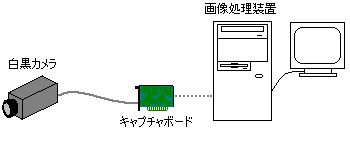
画像処理装置にはWIL Ver 3.0.0.0以降がインストールされている必要があります。
本サンプルプログラムは、特徴点応用マッチング(FPM2)を行います。
FVILbasic, FVILforms, FVILdevice
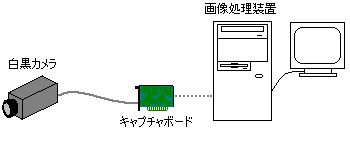
画像処理装置にはWIL Ver 3.0.0.0以降がインストールされている必要があります。
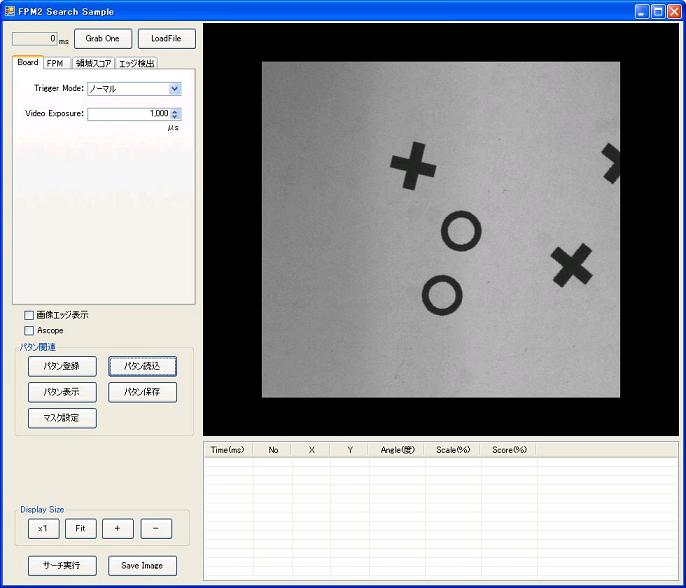
カメラから画像を取り込みます。画像取り込みが完了するか、エラーが発生するまで待機します。
画像ファイルを読み込みます。読み込む画像はサイズが512*480の濃淡画像にしてください。
表示中の画像のエッジ表示を行います。
画面上に画像の濃度投影グラフを表示します。
特徴点応用マッチングを実行します。
実行後、サーチ結果は青い枠線の赤い矩形で、基準点は赤い線で、それぞれ表示されます。
表示中の画像をファイルに保存します。
トリガモードの設定をします。
ノーマル/内部トリガ/外部トリガ の3つから選択します。
露光時間の設定を行います。
1〜3276750μsの範囲で指定してください。
エッジ抽出の為のフィルタ処理方法を選択します。
通常は相関エッジフィルタをお使い下さい。
・相関エッジフィルタ
局所領域内の関数曲線(シグモイド関数)と濃度分布の一致度を計測するフィルタです。
この一致度をエッジ強度としています。
・ソーベルフィルタ
ソーベルフィルタをかけてエッジを検出する方法です。
マッチング回答の上限数の設定を行います。
回転角の設定を行います。
設定範囲を狭くするほど処理時間が早くなります。
スケールが変わる可能性がある場合、その範囲を指定します。
設定範囲を狭くするほど処理時間が早くなります。
サーチ時のエッジデータの圧縮率の設定を行います。
値を大きくするほどエッジの圧縮率が高くなり、処理時間が短縮されます。
その反面検出能力が低下する可能性がありますのでご注意ください。
テンプレートエッジ点からの誤差範囲の設定を行います。
設定値より距離が離れているエッジ点はマッチング時のスコア計算に加味されません。
低圧縮処理時のスコア閾値の設定を行います。
値を大きくすると回答候補が少なくなる為、処理時間が短縮される可能性があります。
その反面、検出能力が低下する可能性も高くなります。
高圧縮処理時のスコア閾値の設定を行います。
値を大きくすると回答候補が少なくなる為、処理時間が短縮される可能性があります。
その反面、検出能力が低下する可能性も高くなります。
エッジ極性の設定を行います。
マッチングに使用する対象物と背景との輝度変化の関係を考慮するパラメータです。
マッチング処理の処理モードの設定を行います。
マッチング処理で領域スコア算出を行うか否かを指示するフラグの設定を行います。
マッチング処理で不可欠領域スコア計算を行うか否かを指示するフラグの設定を行います。
マッチング実行時に高精度ポーズ推定を実行するか否かを示すフラグの設定を行います。
特徴量抽出時のボーダー処理を実行するか否かを示すフラグの設定を行います。
サーチ範囲を指定します。
設定範囲を狭くし、エッジ数が少なくなると処理時間が早くなる可能性があります。
X方向並進値の誤差範囲の設定を行います。
Y方向並進値の誤差範囲の設定を行います。
回転角の誤差範囲の設定を行います。
スケールの誤差範囲の設定を行います。
テンプレートエッジ点からの誤差範囲の設定を行います。
背景領域ノイズデータ重み係数の設定を行います。
0より大きい数値を設定することで減点が有効になり、ノイズと判断された画素の総数に設定値を掛けた値をスコアから減点します。
領域スコア算出時のスコア閾値の設定を行います。
テンプレートエッジ点からの誤差範囲の設定を行います。
スコア閾値の設定を行います。
エッジ強度値に対する閾値の設定を行います。
非極大抑制処理のフィルタ片幅の設定を行います。
横方向の局所領域サイズの設定を行います。
許容値:3以上255以下の奇数
縦方向の局所領域サイズの設定を行います。
許容値:1以上15以下の奇数
シグモイド関数のパラメータ k の設定を行います。
この値は、関数曲線の形状を決めるパラメータです。
分散閾値の設定を行います。
許容値:1以上16384以下
パタンの登録を行います。
パタン登録ダイアログが開きますので、パタンとして登録する矩形位置と、パタン基準点を指定してください。
パタン画像ファイルを読み込みます。
パタン表示ダイアログを開きます。
登録したパタン画像をファイルに保存します。
パタンマスク設定ダイアログを開きます。
等倍表示にします。
画像が画像表示領域内いっぱいに拡大されるよう、表示倍率を変更します。
表示倍率を0.5プラスします。
表示倍率を0.5マイナスします。
画面上に画像の濃度投影グラフを表示します。
ビデオ設定ファイルを選択し直します。
表示中の画像をファイルに保存します。
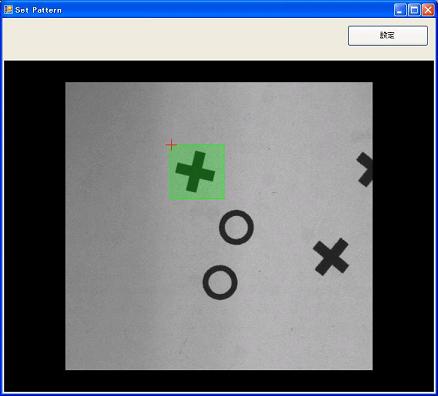
矩形位置と、パタン基準点をパタンとして登録します。
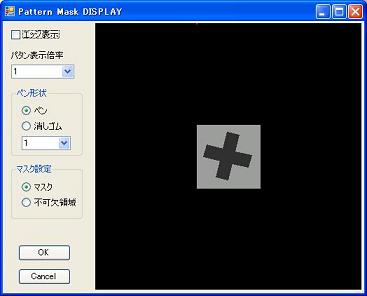
表示中の画像のエッジ表示を行います。
表示中の画像の表示倍率を 1倍/2倍/4倍 から選択します。
マスク編集カーソルモードをペン/消しゴムから選択します。
ペン形状のサイズを 1倍/2倍/4倍 から選択します。
設定するマスクをマスク/不可欠領域から選択します。
表示されているマスク情報をマスクとして設定します。
表示されているマスク情報を破棄し、マスクダイアログを開く前のマスクを使用します。
FVILを使用する場合
・.NET Framework 2.0 (SP2)のいずれかが必要です。
本サンプルプログラムを使用する場合は、GAC への登録が必要になります。
※GAC への登録の詳細は、WIL説明書の環境設定を参照してください。
本サンプルプログラムを使用する際には、使用許諾事項を必ずお読みください。